Klēpjdatorus ir grūti jēgpilni jaunināt. Daudzos gadījumos procesors, mātesplate un videokarte tiek instalēti kā vienas pakotnes iestatījums. Ja kāds komponents neizdodas, jūs nevarat to vienkārši nomainīt — jums būs jānomaina viss trio, kas var būt savlaicīgi un dārgi. Parasti vienīgās sastāvdaļas jūs var manuāli jaunināt RAM un krātuvi.
Saturs
- Kā izvēlēties pareizo SSD
- Kā sagatavoties uzstādīšanai
- Kā veikt uzstādīšanu
- Kā lietot jauno disku
Labs veids, kā uzlabot klēpjdatora veiktspēju, ir nomainīt tā mehānisko cieto disku (HDD) pret cietvielu disku (SSD). Tas nemaina programmatūras ātrumu skrien — tas viss ir uz CPU. Tā vietā tas uzlabo programmatūras ielādes ātrumu un ātrumu, ar kādu programmatūra žonglē ar datiem. Tas ļauj datoram justies daudz ātrāk.
Ieteiktie videoklipi
Vēl labāk, SSD nav grūti instalēt. Lielāko daļu klēpjdatoru var jaunināt uz virtuves galda, izmantojot tikai skrūvgriezi. Ja abi vienumi ir gatavi ritināšanai, varat sākt.
Saistīts
- Labākie SSD diski 2023. gadam
- Labākie ārējo cieto disku piedāvājumi 2023. gada janvārim
- Samsung otrās paaudzes SmartSSD var apstrādāt datus tieši diskā

Kā izvēlēties pareizo SSD
Tā kā šī nav pirkšanas rokasgrāmata, mēs šeit neiesakām konkrētus SSD. Tā vietā vairāk informācijas par SSD iegādi varat atrast mūsu vietnē pirkšanas rokasgrāmata un mūsu salīdzinājums starp SSD un tradicionālajiem cietajiem diskiem. Vienkārši pārliecinieties, ka iegādājaties SSD, kas faktiski iederas jūsu klēpjdatorā.

Klēpjdatoru SSD ir divi standarta formāti: 2,5 collu un 1,8 collu.
No šī pāra visizplatītākais ir 2,5 collu disks. Mazāki 1,8 collu diskdziņi ir atrodami dažos jaunos klēpjdatoros, kas piedāvā SSD kā standarta aprīkojumu, taču, ja vēlaties, tos var pārveidot, lai tie atbilstu 2,5 collu nodalījumiem. Tā kā šī ir jaunināšanas rokasgrāmata, tas, iespējams, nav tas, kas jums ir, tāpēc vairumā gadījumu jums būs nepieciešams 2,5 collu diskdzinis.
Dažiem Ultrabook datoriem ir īpaši plāni diskdziņu nodalījumi, kas neatbilst standarta 2,5 collu diskdziņam. Šādos gadījumos jums būs nepieciešams SSD, kura biezums ir 7 mm vai mazāks. Esiet gatavi meklēt šos plānākos diskus, jo mazumtirgotāji slikti reklamē šos produktus. Iespējams, jums būs jāsazinās ar mazumtirgotāju vai jāmeklē specifikācijas ražotāja vietnē.
Kā sagatavoties uzstādīšanai
Ir divi veidi, kā apstrādāt datus esošajā cietajā diskā.
Pirmkārt, varat dublēt svarīgus failus un sākt no jauna ar jaunas operētājsistēmas instalēšanu, taču pārliecinieties, ka jums ir instalēšanas disks vai instalēšanas disks ārējais cietais disks. Šīs metodes ir vienkārši risinājumi, taču tās var būt laikietilpīgas. Tas nozīmē, ka pēc jaunā diska instalēšanas jums būs atkārtoti jāinstalē OS un pēc tam jāatjauno dublētie faili.
Otra iespēja ir klonējiet savu disku un kopējiet visus datus no esošā diska uz jauno, ieskaitot OS. Tas ir ātri, bet prasa vairāk tehnisko zināšanu un darbosies tikai tad, ja jaunajam diskam ir tāda pati vai lielāka jauda nekā vecajam. Šādā gadījumā jūs instalējat klonēto disku savā klēpjdatorā un sāknējiet kā parasti.
Tomēr, lai klonētu savu pašreizējo disku, jums būs nepieciešams SATA-USB adapteris. Savienojiet jauno SSD ar SATA/USB adapteri, pēc tam pievienojiet adapteri klēpjdatora USB portam. Jūsu klēpjdatoram vajadzētu noteikt jauno SSD kā ārējo cieto disku.

Klonēšana nav tik vienkārša kā failu vilkšana un nomešana. Viss ir jākopē, ieskaitot diskdziņa daļas ļauj Windows to izmantot kā sāknēšanas ierīce. Arvien vairāk SSD ražotāju komplektē klonēšanas programmatūru ar savām ierīcēm, taču, ja esat viens, pārbaudiet Nortons spoks, Acronis True Image, vai Paragon Drive Copy.
Ja nevēlaties maksāt, mēģiniet Minirīks, Klonezilla, vai Acronis. Atcerieties, ka bezmaksas programmatūra var nepiedāvāt klientu atbalstu, ja esat neizpratnē par programmatūru vai tās darbību.
Ja klonējat savu disku, noteikti dublējiet svarīgākos datus, jo klonēšana nav 100% uzticama.
Kā veikt uzstādīšanu
Atrodiet līdzenu virsmu ar labu apgaismojumu, kur varat strādāt bez traucējumiem. Ja iespējams, novietojiet klēpjdatoru otrādi, atvienojot strāvas padevi un izlādējot akumulatoru.
Apakšā vajadzētu redzēt plastmasas izgrieztu paneli, kas ir pārklāts ar vairākām skrūvēm. Dažiem klēpjdatoriem būs divi paneļi, un tādā gadījumā jums vajadzētu noņemt to, kas apzīmēts ar cietā diska simbolu — gravējumu, kas izskatās kā trīs sakrauti diski.

Dažiem klēpjdatoriem nav izgriezumu, kas nozīmē, ka jums būs jānoņem viss dibens, un tam ir nepieciešams daudz vairāk skrūvju. Noteikti sekojiet līdzi arī tiem — Ziploc soma darbojas vislabāk, jo tur skrūves kopā, lai tās nenoripotu no galda.
Kad esat izņēmis skrūves, uzmanīgi noskrūvējiet izgriezto paneli ar asu priekšmetu. Ja panelis saplīst, jūs esat upē bez lāpstiņas, tāpēc neesiet piespiedu kārtā — paceliet to uzmanīgi. Ja viena daļa šķiet spītīga, mēģiniet atbrīvot otru pusi.

Kad panelis ir izslēgts, cietais disks ir atklāts. Mūsdienu klēpjdatorā cietie diski parasti ir pārklāti ar metāla kronšteiniem vai metāla apvalku ar pievienotu cilni. Pavelciet cilni maigi ārā un uz augšu, lai izņemtu disku. Dažiem klēpjdatoriem būs vaļīgs savienotājs, un tādā gadījumā kabelis un SATA savienotājs sāks iet kopā ar disku. Atdaliet to.

Ja jūsu klēpjdators izmanto kronšteinu, pamanīsit, ka disks ir piestiprināts pie kronšteina ar skrūvēm (parasti četrām). Noņemiet tos, lai atvienotu disku, pēc tam ievietojiet jauno SSD kronšteinā un izmantojiet tās pašas skrūves, kuras noņēmāt, lai to nostiprinātu. Ja jūsu klēpjdators neizmanto kronšteinu, izmetiet visus iepriekšējā diska izmantotos apvalkus.
Tagad iebīdiet disku atpakaļ nodalījumā un pievienojiet to SATA savienotājam, ko izmanto vecais disks. Atcerieties, ka SATA savienotājiem ir a taisns vai L formas spraudnis, padarot to ļoti sarežģītu nepareizu uzstādīšanu. Ja pareizi instalējat jauno disku, jums nevajadzētu izmantot lielu spēku.

Nomainiet paneli, nomainiet skrūves, un esat pabeidzis.
Kā lietot jauno disku
Ja izvēlējāties pārinstalēt operētājsistēmu, nākamā darbība ir vienkārša: ievietojiet instalācijas disku vai atkopšanas disku un instalējiet no jauna. Nav nekā īpaša, ko darīt. Vienkārši izpildiet instalēšanas vedņa ieteiktās darbības.
Ko darīt, ja jums nav optiskā diskdziņa? Parasti operētājsistēmu var atkārtoti instalēt no diskdziņa, ārējā cietā diska vai citām glabāšanas metodēm. Operētājsistēmā Windows jums būs nepieciešams cits dators, lai lejupielādētu operētājsistēmu no Microsoft. Kad sāksiet instalēšanu, sistēma Windows atsauksies uz jūsu klēpjdatora mātesplatē iegulto licences atslēgu.
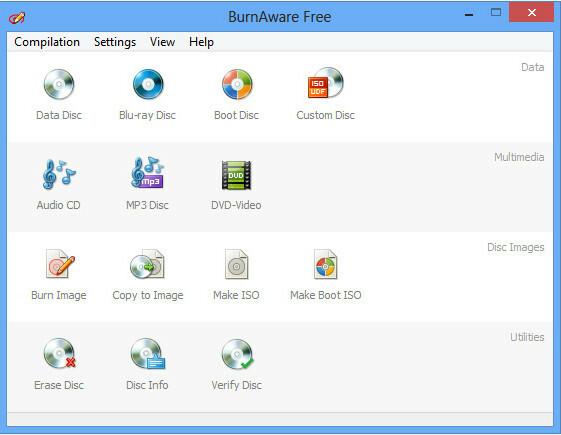
Ja jums ir cita Windows versija, varat to izmantot BurnAware bezmaksas lai izveidotu sāknēšanas disku no esošā Windows diska. Varat izmantot to pašu programmatūru, lai diska klonēšanas programmatūras disku pārvērstu par sāknējamu īkšķa diska failu.
Tiem, kas klonēja savu disku, nekas nav jādara. Pēdējais solis ir palaišana un aiziet. Tomēr jūs varat redzēt interfeisu klona pabeigšanai. Šī darbība padara to sāknējamu jūsu datoram.
Visbeidzot, mēs apsvērsim draiverus. Lai gan jaunajam cietajam diskam nav nepieciešama papildu instalēšana, tam var būt pievienots programmatūras disks, lai vienkāršotu diska pārvaldību. Ja iegādājāties tukša diskdziņa modeli, ir mazāka iespēja, ka saņemsit programmatūras disku, taču pārvaldības programmatūras lejupielāde nav problēma pašam. Aparatūras ražotājam savos atbalsta resursos ir jāsniedz norādījumi par to, kā to izdarīt.
Apsveriet arī sava klēpjdatora jaunināšanu uz SSD, ja vēlaties maksimālu ātrumu un datu aizsardzību. Cietie diski ir plašāk zināmi, taču tie ir arī bojātāki. Viens no galvenajiem klēpjdatora transportējamības trūkumiem ir tā uzņēmība pret HDD bojājumiem transportēšanas laikā. Tā kā SSD diski darbojas ar zibatmiņu, nevis mehāniskām daļām, jums nav jāuztraucas par sīku kustīgu detaļu, magnētu vai disku bojājumiem.
Aparatūras atjauninājumi var būt sāpīgi, taču SSD instalēšana nav pārāk sarežģīta. Ja veltīsiet laiku cietā diska nomaiņai pret SSD, tas ievērojami atmaksāsies, ievērojami uzlabojot datora veiktspēju. Turklāt jums nav vajadzīgas daudzas zināšanas vai dārgi rīki, tāpēc jums nav daudz attaisnojuma, lai nodotu jaunināšanu. Pēc šo norādījumu izmantošanas jūs iegūsit īpaši ātru programmatūras ielādes laiku un vēl lielāku gandarījumu.
Redaktoru ieteikumi
- Labākie ārējie cietie diski 2023. gadam
- Amazon pircēji brīdināja par portatīvo SSD disku krāpniecību
- Ir jauns iemesls, kāpēc HDD varētu būt labāki par SSD
- Drīzumā būs pieejams milzīgs 16 TB SSD, taču ir kāds āķis
- Uzmanieties no šī viltotā Windows 11 instalēšanas programmas, kas var kaitēt jūsu datoram




